O Instagram é uma das plataformas sociais mais populares. Na maioria dos casos, funciona bem sem nenhum problema, mas às vezes você pode encontrar o problema que O Instagram não pode atualizar o feed. Na página principal, o Instagram mostra as postagens que melhor atendem aos seus interesses. Para obter mais novas postagens, você deve atualizar a página.
No entanto, se você vir a mensagem Não foi possível atualizar o feed, isso significa que você não pode acessar as novas imagens e histórias carregadas. Este artigo usa um iPhone para explicar como corrigir esse problema e fazer as atualizações do feed do Instagram normalmente.
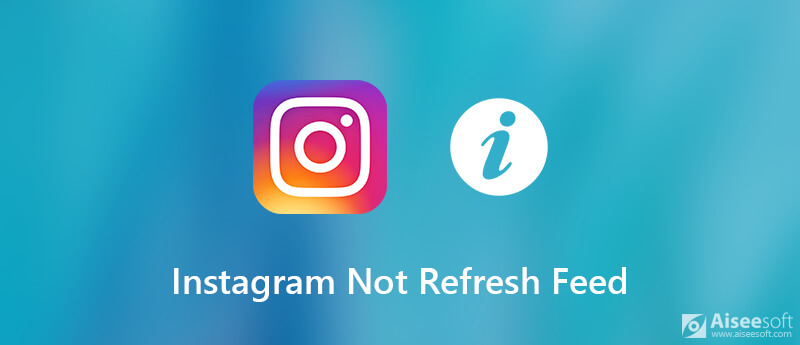
Se você não conseguiu atualizar o feed no Instagram, identifique as causas antes de solucionar o problema. Na verdade, as possíveis causas são simples:
Ao recarregar ou atualizar a página inicial e obter o feed não foi possível atualizar no Instagram, você pode tentar as soluções abaixo.

Caso você encontre o erro de atualização do Instagram, verifique sua rede primeiro. Se o seu dispositivo estiver se conectando aos dados do celular, é melhor mudar para uma rede Wi-Fi, pois a última é mais estável. Se você estiver usando sua rede Wi-Fi para atualizar o Instagram, reinicie seu roteador.
Esta solução também funciona quando Vídeos do Instagram não estão sendo carregados.
Às vezes, você só precisa reiniciar o iPhone e reiniciar o aplicativo do Instagram, o problema de o feed do Instagram parar de atualizar será resolvido.
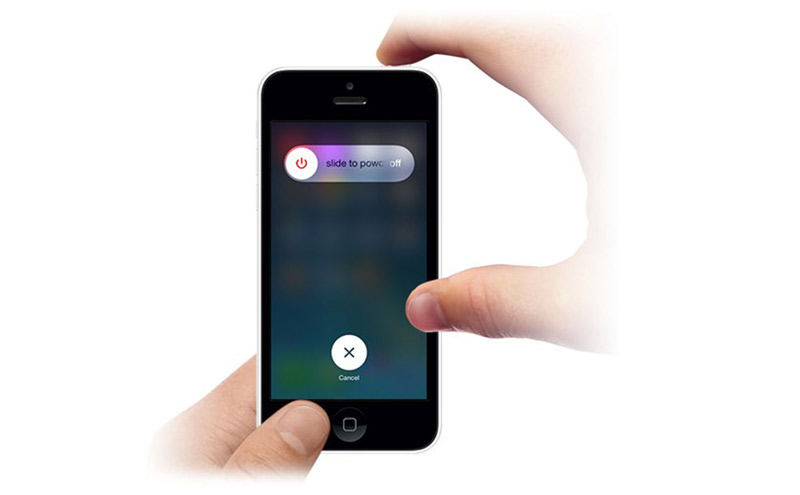
Como você pode ver, o aplicativo desatualizado pode levar a vários problemas, inclusive o Instagram não pode ser atualizado. Claro, a solução é muito simples, atualize seu aplicativo do Instagram.

Nota: Se o seu iPhone estiver executando a versão antiga do iOS, é melhor ler a atualização e identificar se ela está disponível para o seu sistema.
De um modo geral, todas as postagens que você visualizou no aplicativo Instagram serão salvas como dados de cache. Se houver muitos dados de cache, o Instagram não será atualizado. Portanto, é melhor limpar o cache do Instagram regularmente.
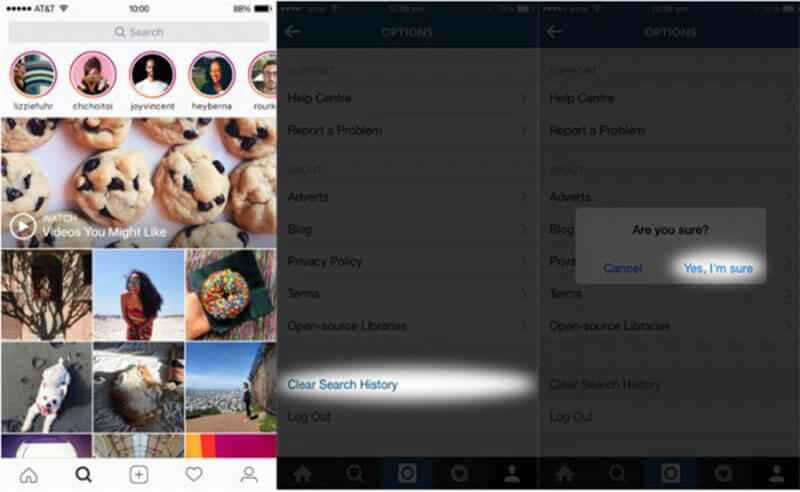
Ainda não funciona? Apenas tente busca clara no Instagram.
A última, mas não menos importante, solução para se livrar do problema de o Instagram não atualizar é desinstalar e reinstalar o aplicativo.

Mesmo que o Instagram não atualize, você pode recuperar suas fotos do Instagram com Recuperação de dados do iPhone. Isso pode ajudá-lo a recuperar os dados perdidos rapidamente.

Downloads
Recuperação de dados do iPhone
100% seguro. Sem anúncios.
100% seguro. Sem anúncios.
Resumindo, a recuperação de dados do iPhone é a melhor maneira de evitar a perda de dados quando o Instagram não pode atualizar o feed.
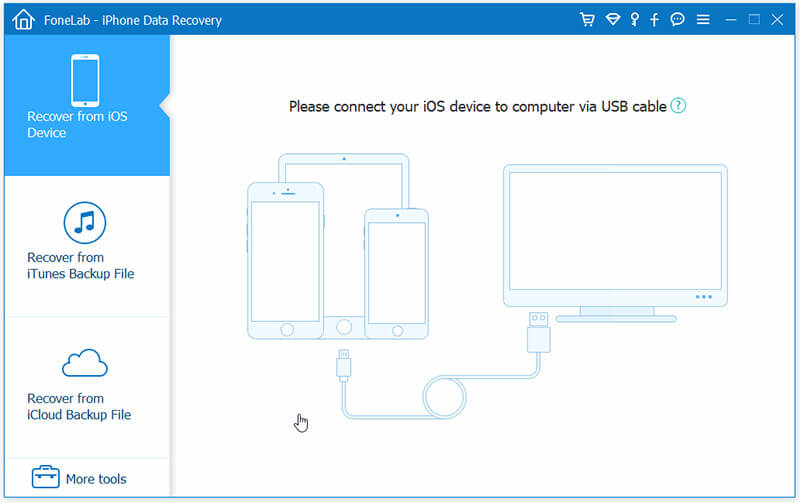

Conclusão
Este artigo discutiu como corrigir o problema que o feed do Instagram para de atualizar. De acordo com nossa pesquisa, é um problema comum entre os usuários do Instagram. Quando isso acontece, você não pode ver as postagens, imagens ou histórias mais recentes. Com as soluções comprovadas que compartilhamos acima, você pode se livrar desse problema rapidamente. Se você deseja recuperar suas fotos do Instagram, o FoneLab iPhone Data Recovery pode atender às suas necessidades, mesmo que você não tenha feito backup do seu dispositivo. Para mais problemas, você pode deixar uma mensagem na área de comentários abaixo desta postagem.
Solução de problemas do Instagram
Como corrigir vídeos do Instagram que não estão sendo reproduzidos [5 soluções]Corrigir o Instagram Não Foi Possível Atualizar o FeedO vídeo do Instagram não carregaInstagram continua travando no iPhoneExcluir conta do InstagramRecupere Mensagens Excluídas do Instagram GratuitamenteRecuperar fotos excluídas do Instagram
O melhor software de recuperação de dados do iPhone de todos os tempos, permitindo que os usuários recuperem com segurança os dados perdidos do iPhone/iPad/iPod do dispositivo iOS, backup do iTunes/iCloud.
100% seguro. Sem anúncios.
100% seguro. Sem anúncios.